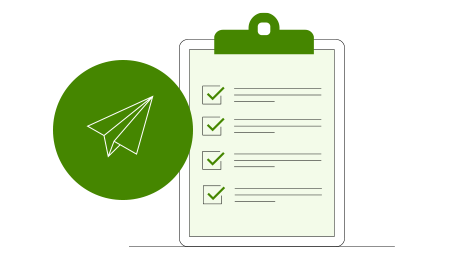
El envío
Cualquier formulario de recopilación de datos realizado con Survey123 Connect o el diseñador web de Survey123 puede optar a que se considere en la galería de la comunidad.
Hay disponible una amplia gama de plantillas para recopilar datos en la comunidad de ArcGIS Survey123 para ayudarle a crear su siguiente formulario. Explore diferentes diseños, aprenda cómo otras personas recopilan datos y aplique los conceptos a su propia organización.
Para asegurarse de que su formulario se pueda considerar como una plantilla, incluya lo siguiente antes de enviarlo para su revisión.
Todas las encuestas realizadas con ArcGIS Survey123 pueden optar para enviarlas en la galería. Sin embargo, los formularios creados con Survey123 Connect o el diseñador web de Survey123 solo estarán disponibles en sus correspondientes galerías comunitarias de Survey123.
Si tiene permiso para enviar una encuesta realizada para su organización por otra persona, puede enviarla. Recomendamos mencionar al creador original en la descripción de la encuesta.
Al enviar su encuesta, puede optar por tener una licencia Creative Commons Attribution (CC BY) o puede dedicar su encuesta al dominio público seleccionando la opción Creative Commons Zero (CC0). La licencia se agregará a los detalles del elemento de la plantilla.
Todos los tipos de encuestas son bienvenidos en la galería como plantilla. Únicamente le pedimos que prepare correctamente su formulario para enviarlo.Consulte la sección anterior, "Prepare su envío", para más información.
Cuando inicie una nueva encuesta en ArcGIS Survey123 Connect, simplemente seleccione "Nueva encuesta" y, a continuación, la opción "Comunidad" para ver la galería de ejemplos.Todos los envíos de encuestas aprobados aparecerán aquí. Al realizar una nueva encuesta en el diseñador web ArcGIS Survey123, seleccione "Plantilla de encuesta" y, a continuación, la opción "Comunidad" para ver la galería de ejemplos.
Sí, las muestras de la comunidad deben aparecer cuando se usa ArcGIS Enterprise, siempre que la organización sea pública (es decir, accesible en Internet).
Si tiene alguna pregunta o desea enviar comentarios sobre una encuesta en la comunidad, cumplimente este formulario de comentarios.